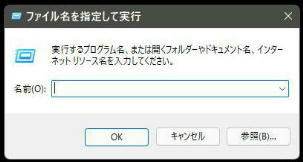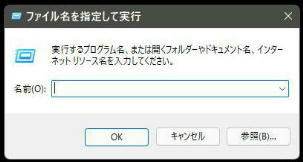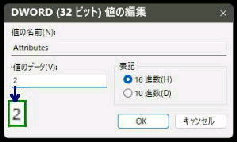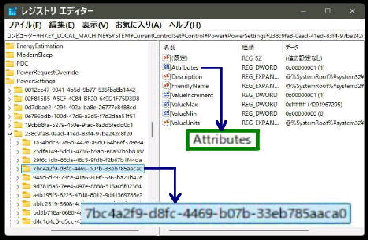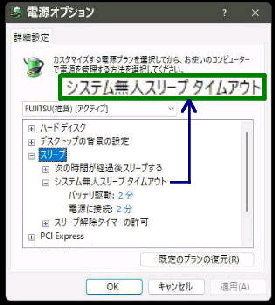レジストリーエディターが起動したら、
次のキーを表示します。
右ペインの [Attributes] キーをダブル
クリックします。
電源オプションの 「詳細設定」 画面です。
「スリープ」 の + をクリックして展開します。
レジストリ編集で 「電源オプション」 に、
「システム無人スリープタイムアウト」 の設定
項目を追加表示することできます。 (注)
HKEY_LOCAL_MACHINE\SYSTEM\CurrentControlSet
\Control\Power\PowerSettings
\238C9FA8-0AAD-41ED-83F4-97BE242C8F20
\7bc4a2f9-d8fc-4469-b07b-33eb785aaca0
「システム無人スリープタイムアウト」 の項目が
追加表示されています。
「バッテリ駆動」 と 「電源に接続」 各々デフォルト
は 2分です。 この設定時間を 「0分」 にすること
で、再度のスリープ状態移行は無効になります。
regedit
クイックリンクメニュー (スタートを 右クリック)
の 「ファイル名を指定して実行」 を起動して、
「regedit」 と入力し OK ボタンを押します。
●電源オプション 「システム無人スリープタイムアウト」 を表示
《 Windows 11 バージョン24H2 画面 》
「DWORD (32ビット) 値」 の値のデータを 「2」
に変更して OK ボタンを押します。
(注) システム要因によるスリープ解除 (WoL等)
後に、何も操作しないときに、再度スリープ
状態に移行する時間です。